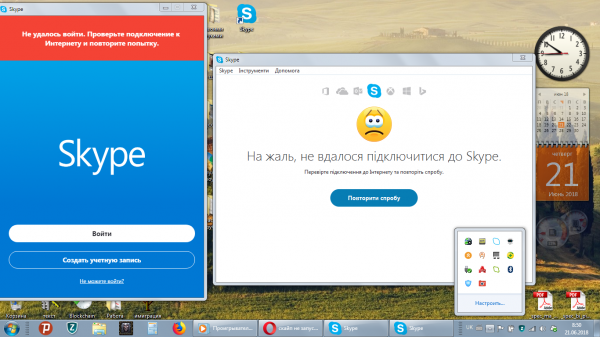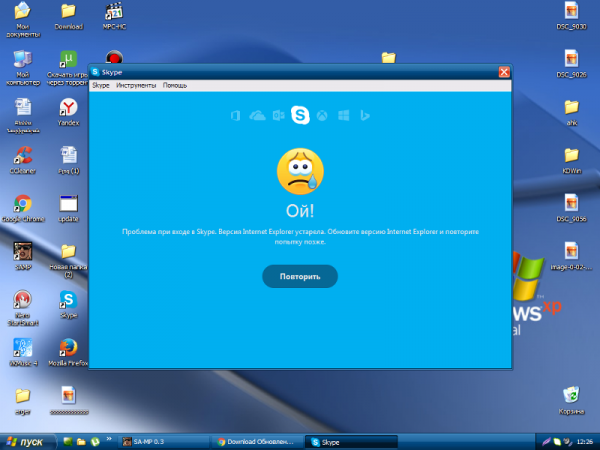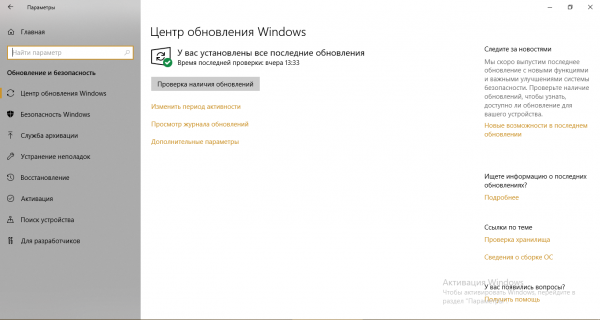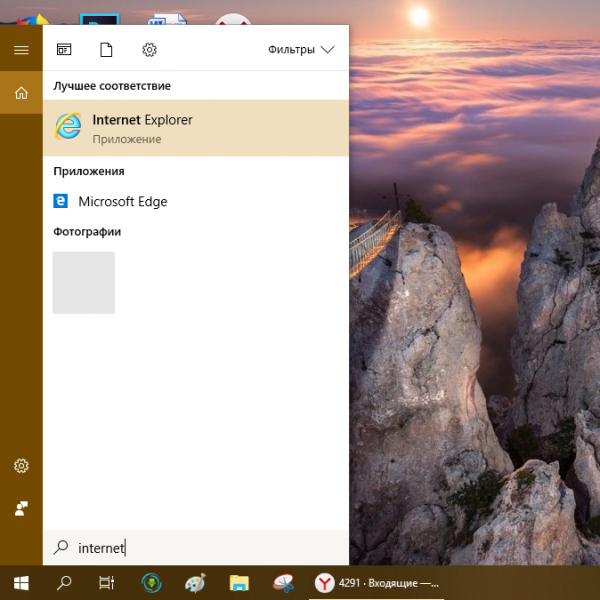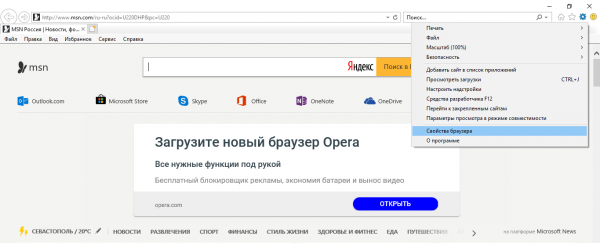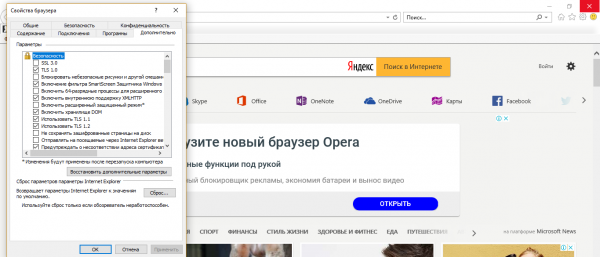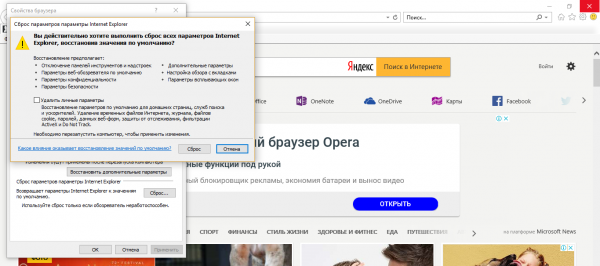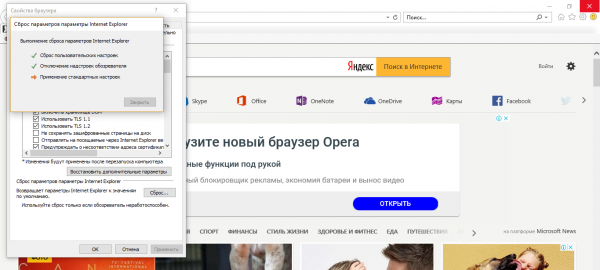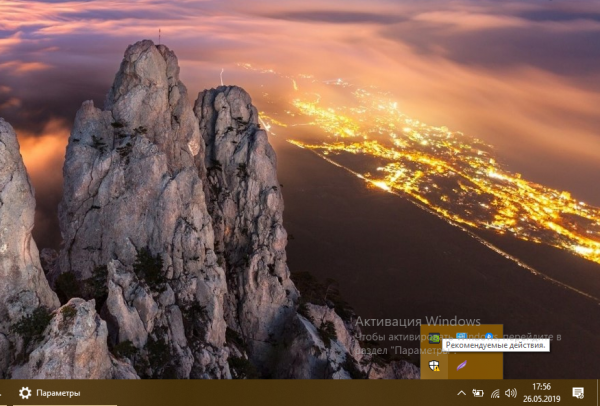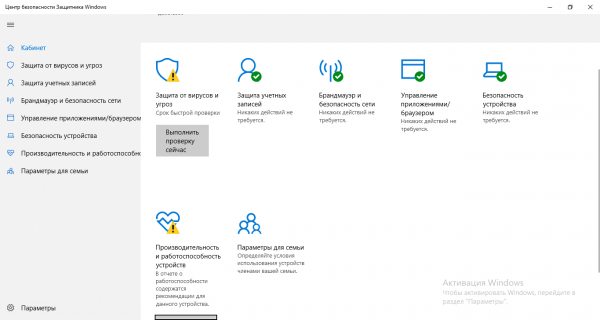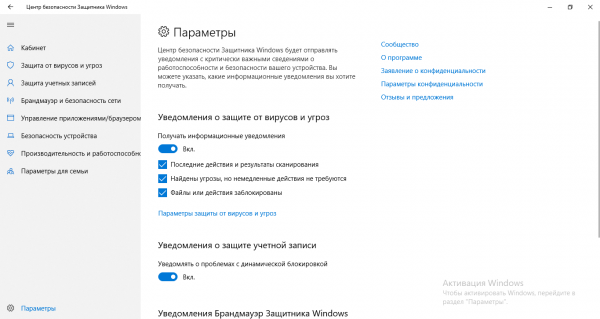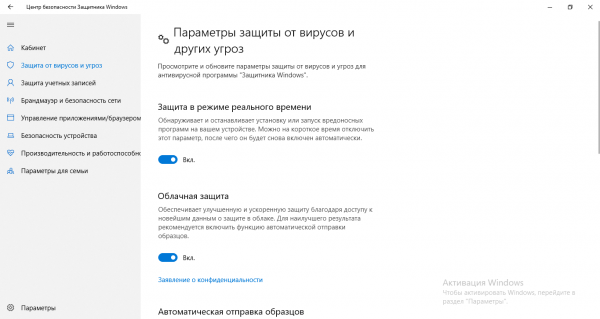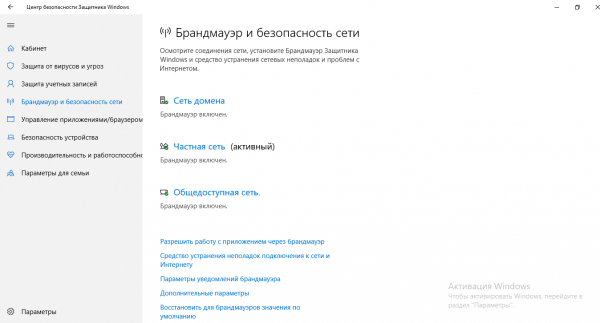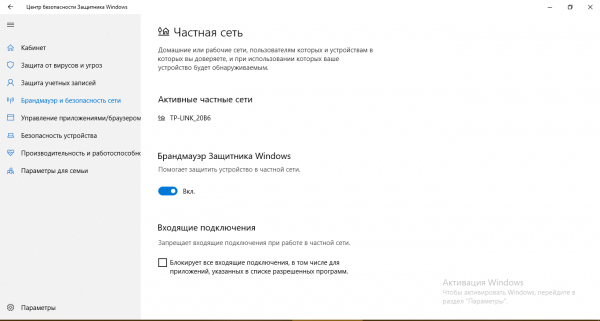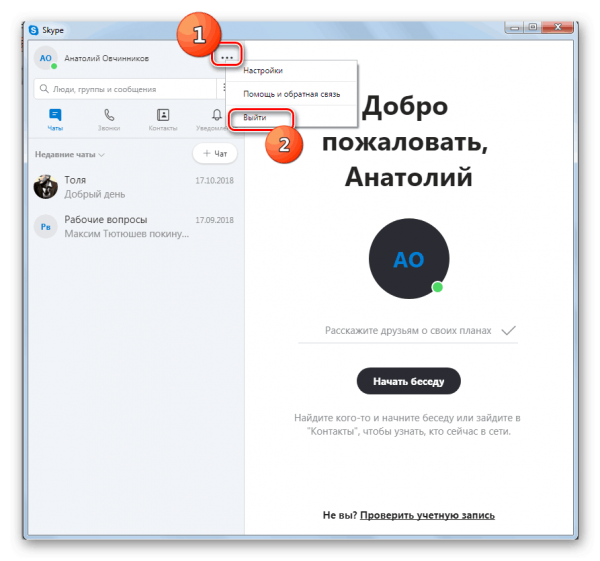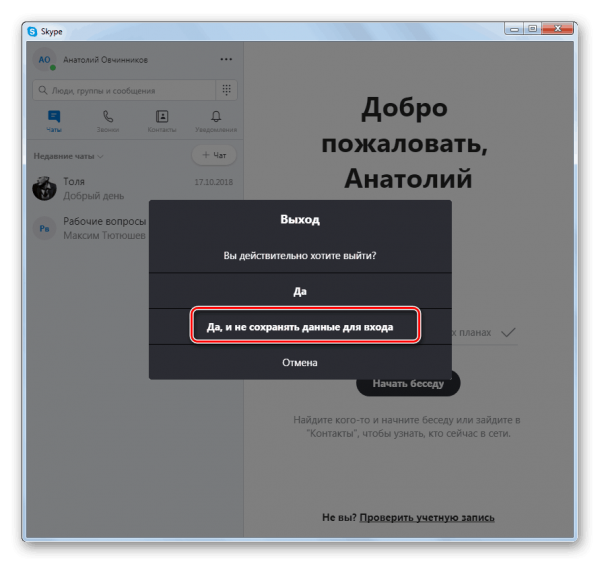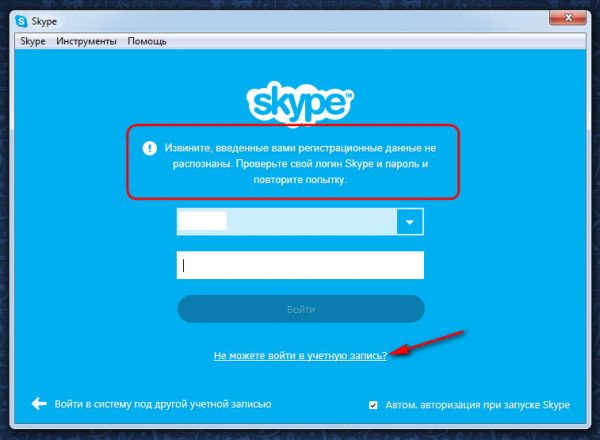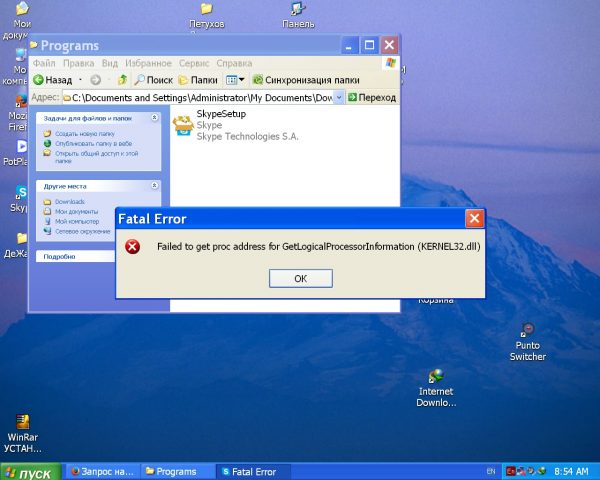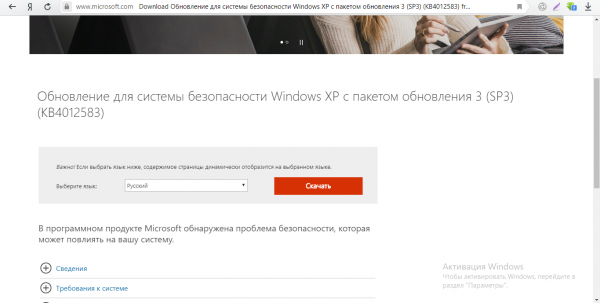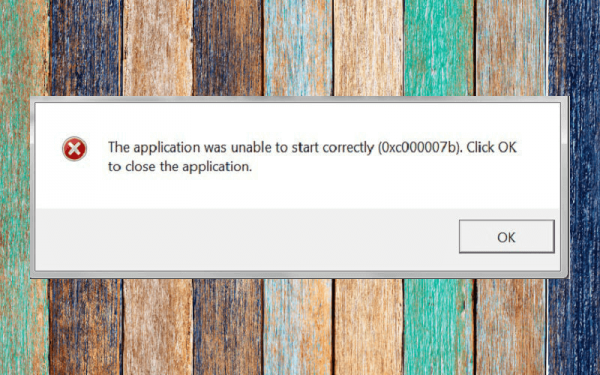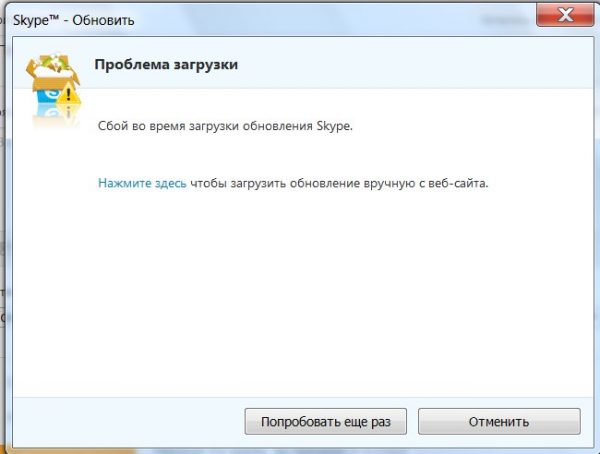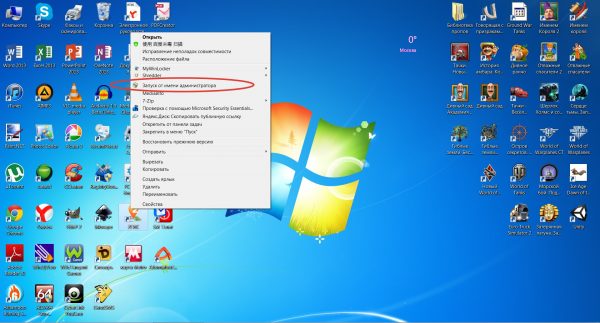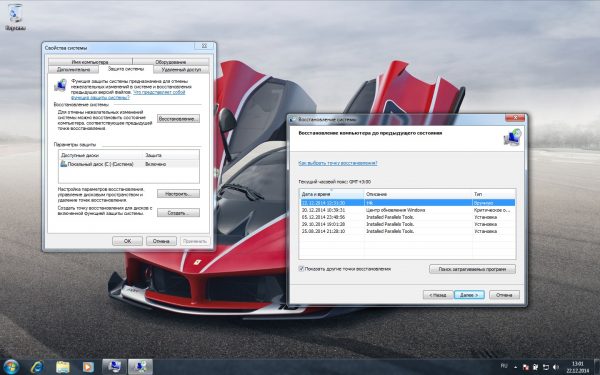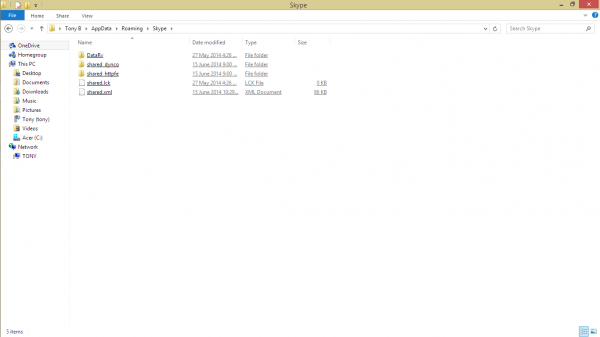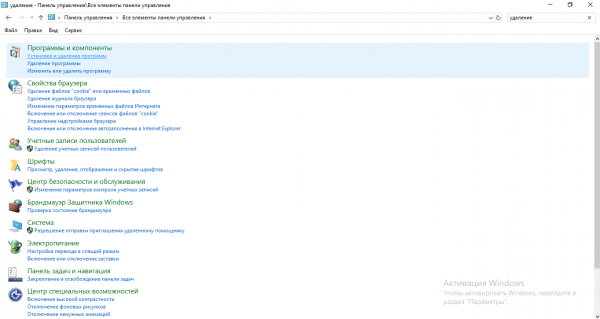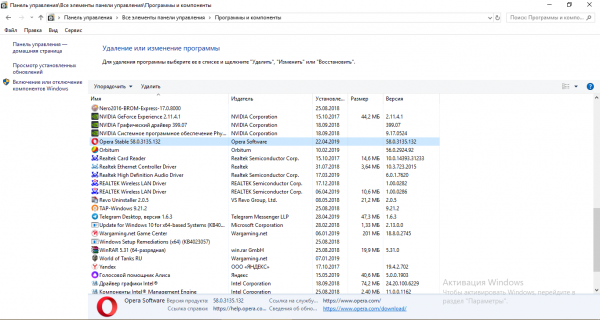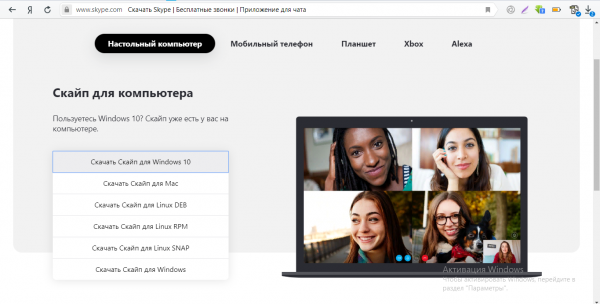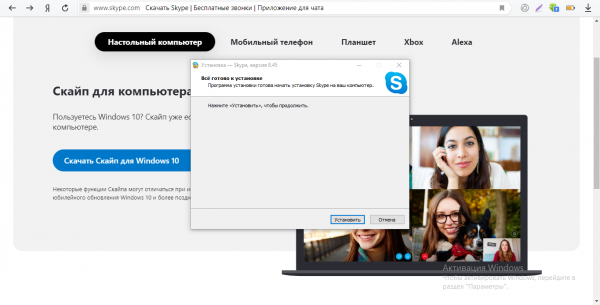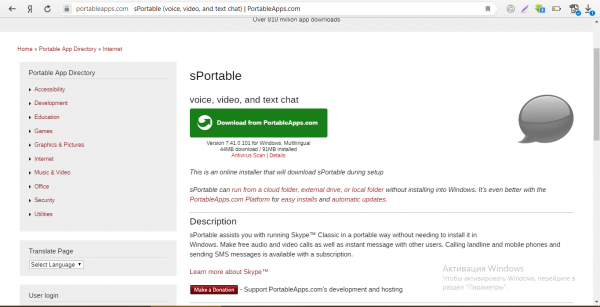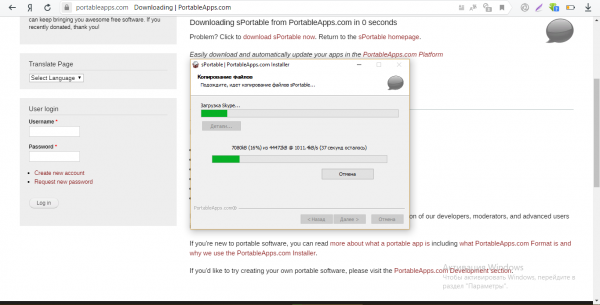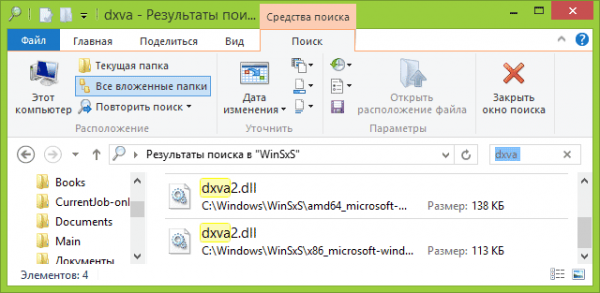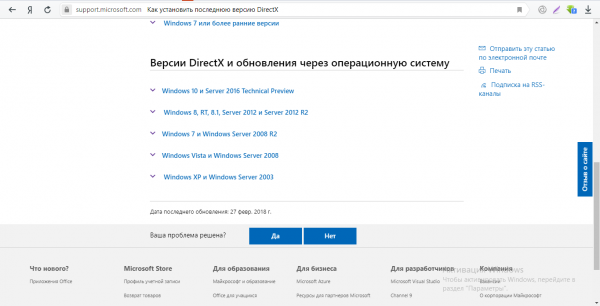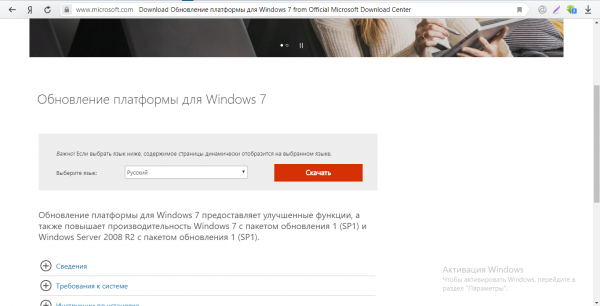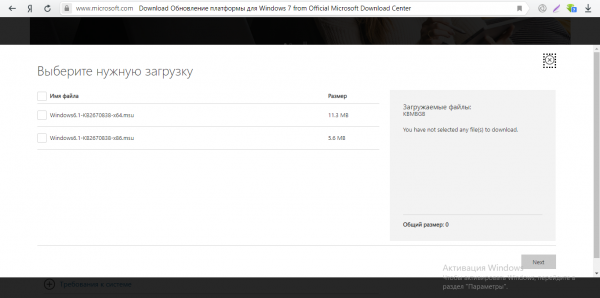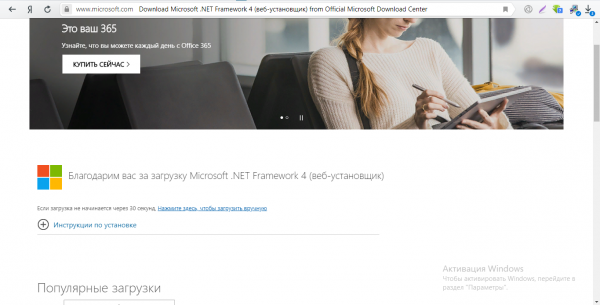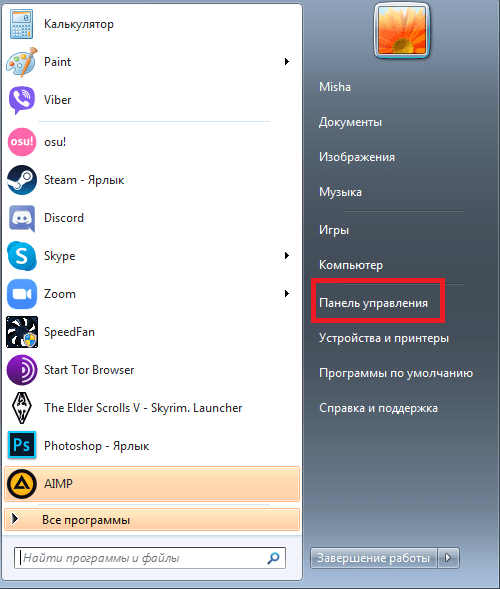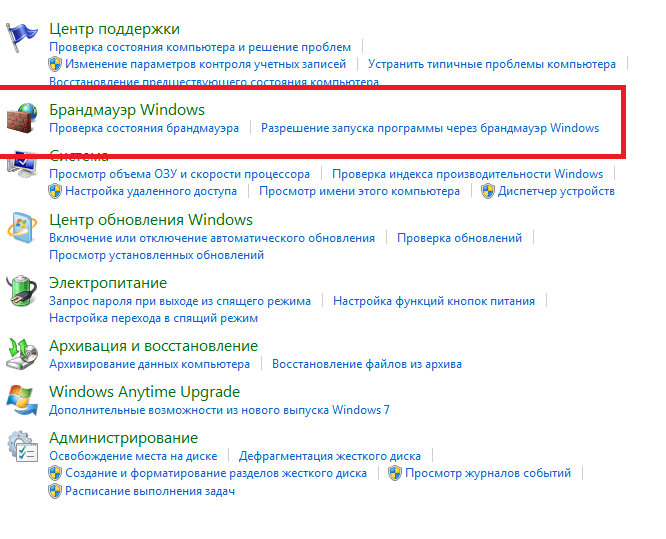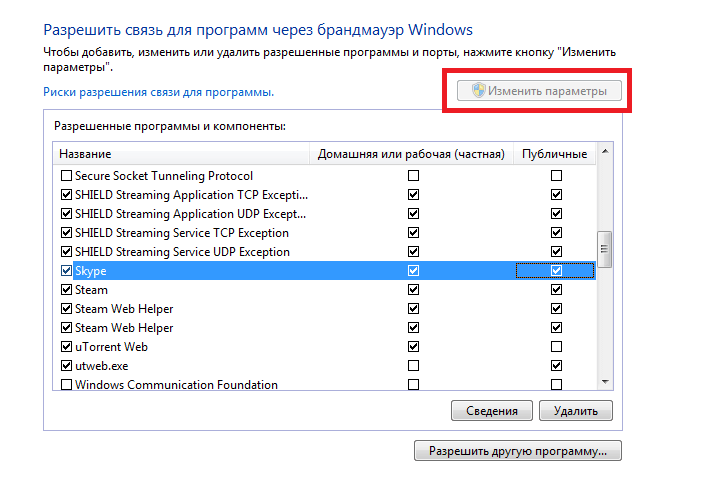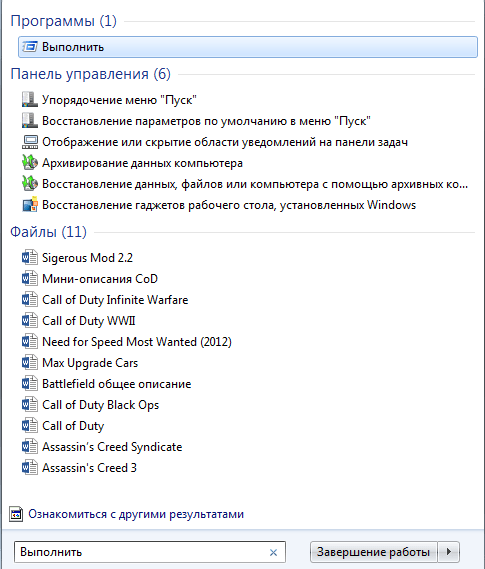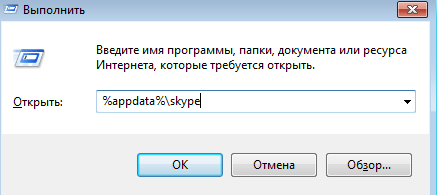Устранение проблем со входом в Скайп
Вернуться к результатам поиска
Если у вас возникли проблемы со входом, сначала убедитесь, что вы используете последняя версия Skype, ваша система соответствует минимальные требования для запуска Skypeи что у вас есть последние обновления программного обеспечения и драйверы оборудования для компьютера. Обычно это решает большинство проблем со входом.
Чем это может быть вызвано?
- Я не помню имя пользователя или пароль в Скайпе
- Моя учетная запись Skype может быть заблокирована или скомпрометирована
- Моя дата рождения указана неверно, я совершеннолетний человек
- Больше не удается войти через Facebook
- Проверка версии Skype, (вход отключен для более старых неподдерживаемых версий).
- Вход, но отсутствует контакт или кредит
- Проверьте Состояние Скайпа проверка работоспособности служб входа
Я знаю свое имя и пароль для входа, но не могу войти — у вас может быть несколько учетных записей (и даже не знать об этом).
Выполните следующие действия, чтобы войти в правильную учетную запись Skype.
- У вас несколько учетных записей Скайпа?
- Используете ли вы адрес электронной почты для входа в другие продукты или службы Майкрософт, такие как OneDrive или Outlook.com? Если вы недавно входили в одну из таких других служб, то, возможно, вы вошли в Skype с использованием другой учетной записи Майкрософт.
- Do you use Skype on more than one device such as your desktop computer or phone? It’s possible you may be signed in to a different account on each device.
- Попробуйте получить доступ к учетной записи Skype с другого устройства, на которое вы уже выполнили вход, например с настольного компьютера или мобильного устройства.
Если вы можете получить доступ к нужной учетной записи Skype с другого устройства, вы можете определить имя пользователя учетной записи, с помощью которую вы вошли в систему. выполните действия, описанные в этой статье, чтобы найти имя Skype.
- Sign out of Skype, and then sign back in.
Make sure you sign in using the correct account with your email address, phone number, or Skype account information.
Все еще нужна помощь?
Если вы выполнили все описанные выше действия и по-прежнему не можете войти в Skype, приходите к сообществу Skype, где есть множество информации и около трех миллионов человек, ожидающих помощи.
машинный перевод
ВНИМАНИЕ! Эта статья переведена с помощью средств машинного (автоматического) перевода, а не человеком. Дополнительные сведения см в следующей статье. В Skype машинный перевод используется для предоставления статей службы поддержки и справки на дополнительных языках. При этом автоматически переведенные статьи могут содержать ошибки, а также синтаксические и грамматические неточности, аналогичные тем, которые допускают носители других языков. Skype не несет ответственности за неточности, ошибки и ущерб, вызванные некачественным переводом или его использованием клиентами.
См. исходный текст на английском языке: FA10038
Дополнительные ресурсы
- Приступая к работе
- Звонки
- Сообщения
- Общение и взаимодействие
- Учетная запись и профиль
- Покупки и платежи
- Конфиденциальность и безопасность
- Устранение неполадок
- Проблемы со входом
- Приостановка учетной записи
- Проблемы со звонками
- Проблемы с заказами и оплатой
- Все остальное
Устранение неполадок | Проблемы со входом
-
Почему я выходит из Skype для рабочего стола Windows?
У вас может возникнуть проблема, из-за того что Skype постоянно выходит из системы при запуске приложения для рабочего стола Windows. Если у вас есть эта…
-
Почему получить не поддерживается при попытке использования Скайп для веб-браузера?
Будет выведено сообщение, браузер не поддерживается , если выполняется попытка использовать Скайп для веб-сайта в Неподдерживаемый браузер. Мы рекомендуем…
-
Почему пропали мои контакты или деньги на счете в Скайпе?
Если вы вошли в Скайп, но не можете найти свои контакты или деньги на счете в Скайпе, возможно, вы по ошибке вошли в другую учетную запись.Чем это может быть…
-
Я забыл имя пользователя или пароль в Скайпе
Я забыл свой пароль в СкайпеЕсли вы забыли пароль в Скайпе, вы можете сбросить его. Если вы не помните свой пароль Скайпа и не можете подтвердить свою…
-
Невозможно подключиться к Скайпу
Если у вас возникли проблемы с подключением к Skype, перейдите на страницу «состояние Skype «, чтобы проверить, нет ли текущих проблем. Кроме того, можно…
-
Устранение проблем со входом в Скайп
Если у вас возникли проблемы со входом, сначала убедитесь, что вы используете последняя версия Skype, ваша система соответствует минимальные требования для…
-
Почему я получаю сообщение «Учетная запись Майкрософт уже существует» при входе в службы Майкрософт с помощью учетной записи Скайпа?
Ваша учетная запись для Скайпа позволяет получить доступ к остальным службам Майкрософт, таким как OneDrive, Xbox и Office. При попытке войти в другую службу…
-
Известные проблемы с Skype Лайт
Отправить отзывСпросить сообщество Поддерживает Skype Лайт каннаду?Да! В связи с востребованными клиентами мы добавили поддержку каннады. Благодарим за…
Дополнительные ресурсы
Не всегда программы работают корректно — иногда они выдают ошибки в самый неподходящий момент. Не исключение и «Скайп». Какие решения будут эффективными для большинства проблем со Skype? Какие методы применять при том или ином коде ошибки?
Основные причины, почему не запускается Скайп
Первое, что нужно сделать перед применением методов ниже, — перезагрузить компьютер. Это примитивное, но всё же эффективное действие способно оперативно «вылечить» Skype.
Нет доступа к интернету
Вы набираете данные для входа в свой аккаунт, кликаете по «Войти», но в ответ мессенджер показывает грустный смайлик и сообщение о том, что вход завершился ошибкой из-за отсутствия подключения к интернету.
«Скайп» говорит о том, что на ПК отсутствует подключение к интернету
Посмотрите прежде всего на иконку сети в правом углу экрана: стоит ли на ней жёлтый треугольник. Если да, интернета действительно нет. Если жёлтого знака нет, откройте любой браузер и загрузите в нём какую-либо страницу, чтобы проверить наличие интернета. Если его нет, нужно перезагрузить соединение на ПК или роутер, если пользуетесь «Вай-Фаем». Если не помогло, звоните провайдеру и выясняйте причину отсутствия «инета». Возможно, сейчас идут ремонтные работы на линии.
Если браузер показывает, что сеть есть, значит, проблема в самом «Скайпе». Из-за чего тогда появляется ошибка и что с ней делать:
- В работе Internet Explorer возникла ошибка. Возможно, его нужно обновить. Если стоит последняя 11 версия IE, есть вероятность, что сбились его настройки — сбросьте их до исходных.
«Скайп» требует обновить Internet Explorer
- На вашем ПК установлена устаревшая версия «Скайпа». Попробуйте обновить мессенджер.
- Если пользуетесь прокси-сервером или VPN-сервисом, отключите его и подключитесь к интернету в «Скайпе» снова.
- Антивирус или «Брандмауэр» (сетевой экран) блокируют доступ мессенджеру к интернету. Попробуйте их отключить.
- Проблемы на стороне сервера «Скайпа». Придётся подождать, когда разработчики устранят неполадку.
- Повреждены данные программы. Здесь поможет удаление файла shared.xml и/или папки с профилем либо переустановка (крайний случай).
Ошибка браузера Internet Explorer
Сначала попробуем обновить IE. Стандартный браузер обновляется вместе с системой. Как запустить обновление на «Виндовс» 10:
- Зажмите «Вин» и I на клавиатуре.
- Перейдите в раздел «Параметры», а затем в «Обновление и безопасность».
- В «Центр обновления Windows» кликните по «Проверить наличие обновлений».
Нажмите на серую кнопку для запуска поиска
- Подождите, пока закончится проверка. Если обновления будут, ждём, когда они загрузятся и установятся.
- Перезагрузите компьютер и повторите вход в «Скайп».
Если у вас «Виндовс» 7, можете загрузить новую версию IE 11 на официальном сайте Microsoft по этой ссылке.
Если браузер стоит новый, попробуйте сбросить его настройки:
- Откройте IE через «Поиск» в «Пуске» (в Windows 10 он размещён отдельно от «Пуска»).
В поиске по системе введите Internet
- Щёлкните по шестерне вверху — кликните по «Свойства».
Нажмите на пункт «Свойства браузера»
- Во вкладке «Дополнительно». Щёлкните по «Сброс».
В дополнительном меню нажмите на «Сброс»
- В новом окне подтвердите возврат начальных параметров. При необходимости удалить личные данные (по желанию).
Согласитесь на возврат исходных настроек браузера
- Подождите, пока закончится сброс. Перезагрузите ПК и посмотрите, была или решена проблема.
Ждём, когда сброс успешно завершится
Антивирус блокирует работу программу
Антивирус должен стать временно неактивным. Для каждой программы ход процедуры будет отличаться. Самый быстрый способ выключить сторонний антивирус, найти его в трее «Виндовс», кликнуть по нему ПКМ (правой клавишей мышки) и выбрать отключение защиты (временное или постоянное).
Выключить классический «Защитник» нужно уже в настройках ОС. Разберём пример «Виндовс 10»:
- Через трей «Виндовс» запустите Windows Defender (иконка белого щита).
Перейдите к «Защитнику Windows»
- Перейдите в настройки (шестерёнка внизу слева).
Нажмите на пункт «Параметры»
- Щёлкните по параметрам защиты.
Перейдите по ссылке «Параметры защиты от вирусов»
- Выключите защиту в реальном времени. Проверьте, подключается ли «Скайп» к интернету.
Отключите защиту в режиме реального времени
Причина в «Брандмауэре Защитника «Виндовс»: сетевой экран блокирует соединение
Если вы пользуетесь сторонним антивирусом, сначала отключите сетевой экран в нём. Если подключение всё так же отсутствует, деактивируйте «Брандмауэр Защитника Windows». Сделать это можно через «Панель управления». Для Windows 10 есть ещё один способ:
- В интерфейсе «Защитника» перейдите в четвёртый блок «Брандмауэр».
- Выберите свою сеть (будет отмечена словом «активный»).
Перейдите к своему типу сети в меню
- Переставьте тумблер в положение «Выкл.» Проверьте соединение.
Выключите в меню сетевой экран
Видео: как решить проблему «Нет соединения Skype»
Вход в систему уже выполнен под другой учётной записью
Возможно, в вашем «Скайпе» сейчас сохранён вход в другой профиль. Вам же нужно попасть в другой. Для этого вам нужно выйти из текущей «учётки», чтобы попасть в окно для авторизации:
- Для этого в Skype щёлкните по значку «Ещё» в виде многоточия и кликните по пункту «Выйти».
Щёлкните по «Выйти»
- Затем выберите вариант «Да, и не сохранять данные для входа».
Выберите, сохранять данные или нет
- В Skype 7 и в более ранних версиях мессенджера для выхода выберите пункты меню: Skype, а затем в «Выход из уч. записи».
- Теперь при запуске Skype будет выводить стандартную форму входа с полями для ввода логина и пароля.
Вводится неверный логин или пароль
После ввода данных и попытки войти в аккаунт мессенджер может показать ошибку «Введённые регистрационные данные не распознаны». Это означает, что вы набрали не те комбинации (либо логин, либо пароль).
Данные не распознаны в системе «Скайпа»
Чтобы решить проблему, попробуйте ввести те же данные ещё раз. Но перед этим посмотрите, не включён ли у вас Caps Lock. Если да, отключите. Проверьте также язык — должен стоять английский.
Если даже после этого вход оказался невозможным, придётся поменять пароль, так как, скорее всего, старый вы забыли. Для этого используйте инструкцию из раздела «Сброс старого пароля» ниже в этой статье.
Несовместимость «Скайпа» с операционной системы (версия ОС устарела)
Внезапно мессенджер может перестать открываться. При этом отображается ошибка с сообщением о том, что приложение не совместимо с ОС. Эта проблема необязательно связана с отсутствием апдейта в системе:
- Попробуйте сначала удалить файл shared.xml. Подробно эту процедуру разобрали в разделе «Удаление конфигурационного файла» в этой статье.
- Удалите, а затем установите мессенджер заново. Как это сделать, описано в блоке «Переустановка «Скайпа» в этой статье.
- Если не помогает, проверьте наличие апдейта для вашей системы. В Windows это можно сделать в «Центре обновления». В крайнем случае нужно будет переустановить «операционку». Либо можно воспользоваться браузерной версией «Скайпа» или портативной.
Устарела версия «Скайпа» и возникает ошибка KERNEL32
Если вы давно не обновляли «Скайп», у вас может появиться сообщение с кодом KERNEL32 при запуске мессенджера. Первый и самый эффективный способ решения — обновить «Скайп». Загрузите с официального сайта дистрибутив для установки актуальной версии мессенджера. Запустите его, чтобы начать инсталляцию новой версии поверх старой. Подробную инструкцию найдёте в разделе «Переустановка «Скайпа» (второй шаг после удаления — удалять программу не нужно) в этой статье.
Ошибка KERNEL32 может возникать, если «Скайпу» не хватает обновлений
Если у вас появляется данная ошибка в Windows XP, чтобы «Скайп» заработал, вам нужно скачать и установить компонент системы Service Pack 3. Для этого перейдите по этой ссылке на сайт «Майкрософт».
Скачайте Service Pack 3 с официального сайта
Ещё один вариант решения — скачать со стороннего сайта более старую версию мессенджера, например, вариант SSE. Загружайте только с сайтов, которым доверяете. Рядом с файлом на закачку должна стоять пометка антивируса о том, что угроз в этом документе нет.
Ошибка 0xc000007b
Код 0xc000007b указывает на то, что программе не удалось запустится. Причин у этой проблемы может быть много.
Щёлкните по ОК и попробуйте запустить программу от имени администратора
Рассмотрим эффективные решения:
- Запустите «Скайп» от имени администратора.
- Удалите текущую версию «Скайпа» с ПК и установите более ранний вариант — его придётся искать на сторонних сайтах. После этого запустите мессенджер и дайте ему самостоятельно обновиться.
- Удалите ошибки в системном реестре с помощью программы CCleaner.
- Установите обновления для драйверов видеокарты.
- Обновите компонент Direct X, Net Framework или Microsoft Visual C++ Redistributable.
- Просканируйте системные файлы на наличие повреждений в программе «Командная строка» с помощью кода sfc /scannow. Строка запускается от имени администратора — её вы можете найти в «Пуске».
- Откатите систему с помощью точки восстановления.
- Проверьте систему на наличие вирусов с помощью своего обновлённого антивируса и/или портативного сканера по типу AVZ.
Ошибка из-за некорректной загрузки обновления
Во время апдейта может возникнуть ошибка о том, что произошёл сбой в загрузке обновлений для мессенджера. При этом программа предлагает попробовать повторить загрузку либо отменить апдейт.
Для решения перейдите по синей ссылке «Нажмите здесь» в тексте сообщения. Вас перенесёт на официальный сайт утилиты, где вы сможете вручную скачать обновление.
«Скайп» показывает, что загрузка обновлений не завершена из-за ошибки скачивания
Если сайт в браузере не загружается, проверьте, есть ли подключение у вас на ПК. Если нет, то решайте проблему с ним. Более подробно мы рассказали об этом в первых разделах этой статьи.
Ошибка 0хс0000022
Код 0хс0000022 сопровождается сообщением «Ошибка при инициализации приложения». Это чаще всего связано с использованием пиратской копии мессенджера либо отсутствием в системе нужной библиотеки.
Чтобы убрать ошибку 0хс0000022, обновите важные компоненты «Виндовс»
Как решить проблему:
- Обновите компоненты Microsoft Direct X и Net Framework — пошаговое руководство найдёте в последнем разделе этой статьи.
- Обновите или переустановите драйверы для своей видеокарты — эта ошибка может быть связана с неработоспособностью «дров». Для этого скачайте установщик с сайта своей видеокарты в соответствии со своей моделью, например, с сайта Nvidia. А затем запустите инсталлятор. После процедуры перезагрузите ПК и попытайтесь открыть «Скайп» снова.
- Проверьте целостность системных файлов с помощью «Командной строки» и выполненного в ней кода sfc/scannow.
- Попробуйте отключить на время антивирус и «Брандмауэр».
- Сделайте откат «Скайпа» с помощью точки восстановления — инструкция в разделе «Откат последнего обновления» в этой статье.
Экстренные меры, которые помогают зайти в «Скайп» в большинстве случаев
Есть несколько способов, которые помогут оперативно решить практически любую проблему с этим мессенджером.
Вход от имени «админа»
Открыть любую программу от имени «админа» очень просто: кликните по значку «Скайпа» ПКМ — в меню серого цвета выберите запуск от имени «админа».
Откройте «Скайп» через опцию «Запуск от имени «админа»
Откат последнего обновления
Вы можете сделать ручной откат — через удаление текущей версии «Скайпа» методом, рассмотренным в разделе «Переустановка «Скайпа», и повторную установку. Файл для инсталляции нужно будет уже найти на стороннем сайте — с официального ресурса вы сможете загрузить только обновлённую версию. Скачивайте только с надёжных сайтов, чтобы не «подцепить» вирус.
Можно попробовать и другой способ — через откат ОС в целом с помощью точки восстановления. Но если у вас нет такой точки, способ вам не подойдёт. Как запустить восстановление на «Виндовс»:
- В меню «Пуск» во «Всех программах» найдите папку «Стандартные».
- Откройте её и выберите раздел «Служебные». Дважды кликните по этой папке и в открывшемся списке найдите пункт «Восстановление системы».
Выберите точку восстановления
- Щёлкните по «Далее». Выберите откат системы до той даты, когда было произведено обновление «Скайпа».
- Подождите, пока система выполнит сброс.
Удаление конфигурационного файла shared.xml
После удаления файла и повторного запуска «Скайп» вновь создаст этот документ, но уже его свежую версию:
- Вызовите «Командную строку» сочетанием клавиш WIN+R и пропишите команду %appdata%\skype. Либо пройдите в «Проводнике» по пути C:\Users\имя пользователя\AppData\Roaming\skype.
- В открывшейся папке нужно найти и удалить файл, который называется shared.xml, с помощью контекстного меню (вызывается ПКМ).
Уберите из папки файл shared.xml
- Перезапустить приложение и попробуйте войти в «Скайп».
Переустановка «Скайпа»
Сначала почистите систему от файлов «Скайпа» — удалите программу. Как это сделать стандартным способом:
- Заходим в «Панель управления». Сделать это можно через «Пуск» или «Поиск Виндовс».
- В правом поле для поиска на панели начинаем писать «удаление». В результатах сразу покажется нужная ссылка «Удаление и установка программ». Жмём на неё.
Перейдите по ссылке «Установка и удаление программ»
- Ищем «Скайп» в перечне. Выделяем его и кликаем по «Удалить».
Выберите опцию «Удалить» вверху
- Соглашаемся на деинсталляцию.
- После удаления загрузите свежую версию «Скайпа» по этой ссылке. Щёлкните по стрелке на синей кнопке. В меню выберите обычную версию для «Виндовс».
Выберите свою ОС в списке
- Когда файл загрузится, откройте его. Подтвердите установку в мастере и подождите, когда она завершится.
Запустите установку «Скайпа»
- Запустите «Скайп» и попробуйте зайти в сервис.
Сброс старого пароля
Возможно, вход в «Скайп» невозможен из-за того, что вы входите в систему под неправильным паролем. Сбросьте тогда старый пароль и установите новый:
- В поле, где нужно ввести пароль, щёлкните по ссылке «Забыли».
- Наберите название своего профиля (ник в «Скайпе»).
- Выберите один из контактов для восстановления. Щёлкните по «Далее». На этот контакт придёт код — введите его в программе. После этого вам станет доступна смена пароля. Введите комбинацию для нового пароля дважды и запомните её. Если ни один контакт не подходит (у вас нет к ним доступа), выберите последний вариант в перечне — вас перенесёт на сайт программы. Процедура смены займёт в этом случае больше времени.
- Попробуйте войти в сервис с новым паролем.
Использование портативной версии Skype (portable)
Портативная версия не оставляет следов в системе. Портативный вариант «Скайпа» ничем не отличается от обычной версии — тот же интерфейс и функции.
На официальном сайте нет портативной версии, поэтому чтобы начать в ней работать, нужно воспользоваться следующей хитростью:
- Перейти по этой ссылке. Скачать утилиту.
Скачайте файл sPortable с официального сайта
- Начать установку и выбрать удобный каталог.
Подождите, пока sPortable установится
- После завершения установки перекинуть всю папку на носитель (по желанию, можете просто оставить на компьютере).
- Запустить «Скайп» через файл sPortable.exe. «Скайп» будет работать в итоге портативно через другую программу. Эта версия программы подходит для «Виндовс» XP, Vista, 7, 8, 10.
Загрузка файла dxva2.dll и копирование его в папку System32
Этот способ подойдёт только для систем «Виндовс»:
- Откройте в «Проводнике» папку WinSxS в каталоге Windows на системном диске.
- Скопируйте файл dxva2.dll с помощью контекстного меню (вызывается ПКМ). Для этого у вас должны быть права администратора компьютера — войдите предварительно в систему, используя учётную запись «админа».
Файл dxva2.dll находится в папке WinSxS
- Вставьте этот файл в папку System32 в том же каталоге Windows на системном диске.
- Попробуйте запустить «Скайп». Если ошибка опять появляется, скопируйте файл dxva2.dll в папку C:\Program Files\Skype\Phone и запустите мессенджер.
Обновление компонентов Microsoft DirectX и Net Framework
Как сделать апдейт компонента «Виндовс» DirectX:
- Переходим по ссылке на официальный ресурс «Майкрософт».
- Выбираем свой вариант ОС «Виндовс». Переходим по ссылке в развёрнутом меню.
Разверните меню со своей ОС
- Кликаем по «Скачать».
Cкачайте компонент с сайта
- Выбираем разрядность.
Выберите разрядность своей системы
- Открываем файл для запуска установки. Ждём, когда автономный мастер всё поставит. После инсталляции перезагружаем компьютер.
Скачать второй важный компонент Net Framework можно по этой ссылке. Сразу запустится закачка — запустите файл и подождите, пока dc` установится.
Net Framework вы можете свободно скачать так же с официального сайта
Перезагрузите компьютер сначала. Если «Скайп» всё равно «глючит», посмотрите на код и/или сообщение указанной ошибки. В нём ключ к решению. Можете воспользоваться универсальными способами устранения проблем со Skype: запуск приложения от имени «админа», удаления shared.xml, откат обновления, обновление Direct X или Net Framework, переустановка программы.
- Распечатать
Оцените статью:
- 5
- 4
- 3
- 2
- 1
(1 голос, среднее: 1 из 5)
Поделитесь с друзьями!
Содержание
- Причины проблем с авторизацией в мессенджере
- Устранение неполадок
- Полезные советы
- Частые вопросы
- Видео по теме
Миллионы людей в мире пользуются для личного и делового общения мессенджером Skype. Приложение работает на платформе Windows, в мобильных системах Android и iOs. Устанавливается софт с официального сайта Майкрософт. По разным причинам у пользователей могут возникать проблемы с входом в программу. Обзор причин и приемов устранения неполадок предлагается вниманию читателей.
Причины проблем с авторизацией в мессенджере
Когда возникает неполадка со входом в сервис, пользователь задается вопросом: Почему не могу войти в Скайп? И это правильный подход.
Важно!
Первым делом нужно разобраться с источником неполадки: почему не получается зайти в Скайп. От понимания причины зависит путь решение проблемы.
| Вероятные причины неполадок с входом в Скайп | Неверный логин или пароль |
| Идет процесс обновления | |
| Неактуальная версия мессенджера | |
| Устаревшая версия ОС Виндовс | |
| Не удается войти через Facebook | |
| Внешние ограничения (системы или антивирусного ПО) | |
| Ошибка подключения к интернету | |
| Проблемы на стороне сервиса |
Пользователю достаточно пройтись по перечню, начиная от самого вероятного момента, связанного с логином. Когда источник проблемы ясен, выход из затруднительной ситуации не так сложен.
Устранение неполадок
Важно!
Начинать решать проблему с доступом в мессенджер следует с проверки соответствия ОС устройства минимальным требованиям разработчиков для запуска софта.
Неверный логин или пароль
Когда пользователь входит в мессенджер и при этом четко не помнит свой пароль или логин, то с большой вероятностью ему при вводе данных для авторизации не удается войти в Скайп по причине «Неверный логин или пароль». Подзабытый параметр авторизации можно сбросить. Достаточно воспользоваться ссылкой «Забыли пароль?». Откроется сервисное окно.
Введите привязанный к аккаунту телефон, e-mail или имя Skype при регистрации (никнейм). Далее следуйте подсказкам сервиса, чтобы авторизоваться в мессенджере.
Если абонент забыл имя пользователя в Скайпе, то нужно на странице авторизации перейти по ссылке «Другие варианты входа». В открывшемся меню следует выбрать пункт «Забыли имя пользователя». Далее потребуется ввести контактный телефон или дополнительный e-mail, связанный с пользовательской учетной записью в Майкрософт.
На указанный контакт автоматически высылается код безопасности, который нужно ввести в предлагаемое сервисом поле. Продолжайте процесс восстановления доступа, нажав на кнопку «Далее». Система предложит перечень учетных записей, связанных с указанным ранее контактом или электронным почтовым адресом, найдите нужный вам аккаунт и нажмите на кнопку «Войти».
Идет процесс обновления
Ситуация имеет место быть, когда момент входа пользователя в мессенджер накладывается на происходящее обновление программы. Сервис устроен так, что до окончания процесса обновления, авторизация блокируется. Войти в мессенджер невозможно, и нужно дождаться, пока программа обновится.
Неактуальная версия мессенджера
Разработчики постепенно выводят старые версии Скайпа из эксплуатации. Если новая версия не установлена, сервис автоматически закрывается, и войти можно будет только после обновления программы. В ОС Windows 7 и 8 обновления выполняются из самого приложения. Windows 10 самостоятельно отслеживает актуальность версии мессенджера.
Устаревшая версия ОС Виндовс
Разработчиками прекращена поддержка многофункционального сервиса на Виндовс XP, Vista и других устаревших систем для компьютера и мобильных аппаратов. Для возобновления работы в Скайпе нужно либо перепрошивать ОС с установочного диска, либо переходить на современную технику.
Не удается войти через Facebook
Эта возможность больше не поддерживается. Для входа в мессенджер следует использовать имеющийся аккаунт для авторизации в других службах разработчика — Xbox, Office Online, OneDrive, Outlook.com. Если такового нет, учетную запись можно создать. Она даст возможность авторизоваться в любом сервисе Microsoft, включая Skype.
Внешние ограничения
Блокироваться аккаунт может разработчиками, защитными системами ПК, антивирусным ПО. Майкрософт отслеживает нарушения правил пользования сервисами. И если аккаунт абонента взломают злоумышленники, учетная запись автоматически блокируется. Для восстановления доступа нужно воспользоваться страницей входа в единую учетную запись. Указать контактный номер, привязанный к заблокированному аккаунту Скайпа. Ключ безопасности, присланный в СМС, нужно ввести в требуемое поле, а затем изменить пароль для авторизации в сервисе.
Брандмауэр и антивирус могут блокировать запуск мессенджера, воспринимая его активную фоновую работу как подозрительную. Достаточно добавить программу в исключения, чтобы блокировка не ставилась.
Ошибка подключения к интернету
Стабильность работы мессенджера зависит от качества подключения. Если сигнал слабый или настройки доступа в сеть кривые, Скайп не запустится. Следует связаться с провайдером на предмет улучшения качества сигнала и настройки доступа.
Проблемы на стороне сервиса
На серверах Скайпа могут вестись технические работы, что может быть причиной проблемы со входом в мессенджер. Проверьте состояние служб Скайпа на сайте поддержки клиентов, чтобы убедиться в нормальной работе серверов.
Полезные советы
Совет №1
Рекомендуется в профиле внимательно настроить информацию о себе — проставить правильную дату рождения. В политике безопасности разработчики следуют букве закона в отношении несовершеннолетних. В некоторых странах для использования мессенджера требуется согласие родителей, без которого вход в Скайп может блокироваться.
Совет №2
Если пользователь забыл пароль в Skype, и у него нет возможности воспользоваться контактным телефоном или e-mail, привязанным к аккаунту, воспользуйтесь ссылкой на форму восстановления доступа. В поля формы введите всю требуемую информацию. В течение суток техподдержка окажет помощь в решении проблемы.
Совет №3
Для эксплуатации мессенджера требуется Javascript. При отсутствии этого ПО или некорректной настройке браузера, приложение не запускается, просит скрипт или демонстрирует белый экран. Рекомендуется в настройках безопасности браузера включить опцию «Выполнять сценарии приложений Java», после чего переустановить приложение. Нюансы правильной настройки следует искать в справочной информации вашего обозревателя.
Частые вопросы
Не могу войти в Скайп на компьютере. Что делать?
Причин может быть несколько. Начинайте искать источник неполадки, следуя принципу — от самой частой проблемы к самой редкой.
Вход невозможен ввиду ошибки передачи данных. Что делать с таким Скайпом?
Причина проблемы состоит в повреждении файлов профиля клиента. Попробуйте переустановить программу. Если действие не поможет, обратитесь в службу поддержки сервиса.
Одна из частых проблем программы Skype – ошибка при входе в аккаунт. В этой статье мы поговорим о причинах этой ошибки и о путях ее решения.
Самое простое – неверный логин или пароль в Skype
Если вы забыли логин или пароль, или уже 100 раз попробовали ввести свой заведомо правильный логин с паролем, но так ничего и не вышло, то все равно есть несколько вариантов решения на самые простые случаи:
- Проверьте раскладку клавиатуры. Возможно при нажатии на поле ввода, ваша раскладка меняется на русскую или иноязычную;
- Проверьте, не нажата ли клавиша Caps Lock, когда у вас в пароле только маленькие буквы;
- В конечном счете, если вы помните только свой логин, то нажмите на надпись: «Забыли пароль?». Откроется окно с разными вариантами восстановления пароля, обычно через привязанную почту или номер. Если последние символы ваших почты и пароля не совпадают с теми, которые вы привязывали, перейдите к следующему варианту решения;
- Если ничего не помогло, проверьте свою почту. Для этого напишите в поисковик писем слова «Skype» или «Microsoft», тоже самое опробуйте в папке «Спам», если вас взломали, то Майкрософт обязательно вас об этом уведомит. Далее напишите письмо в техническую поддержку или заполните анкету на сайте, постарайтесь дать все полезные достоверные данные о аккаунте, которые могли знать только вы. Вам обязательно ответят и помогут.
Если ничего не помогло, последуйте следующим советам.
Проблемы с интернетом
Вторая по популярности причина невозможности входа в аккаунт – плохое соединение или проблемы с интернетом. Признаки проблемы – отсутствие ошибок, когда вы не можете войти и долгая реакция или отсутствие реакции программы на нажатие кнопки входа, что свидетельствует о проблеме со связью с серверами.
Самая банальная вещь, что вы должны сделать – проверить дату и время. Они должны быть правильно выставленными, в соответствии с реальным временем в вашем регионе.
Простой вариант проверить скорость интернета – сайт speedtest.net. В худшем случае результат на сайте должен быть равен 2.5-3 Mbps, что является уровнем плохого мобильного интернета. Если сайт вообще не загружается или результаты меньше этих минимальных требований, то вам следует обратиться к вашему провайдеру.
Если все с интернетом нормально, следует посмотреть на исключения брандмауэра Windows. Для этого:
- Нажимаем пуск;
- В правом меню пуска находим «Панель управления» и нажимаем на нее;
- Находим и открываем «Система и безопасность»;
- Находим и открываем «Брандмауэр Windows»;
- В левом меню находите выделенную надпись и кликаете по ней;
- Нажимаете «Изменить параметры». Прокручиваете в поле программ до буквы S и находите Skype, у него должно стоят 2 галочки.
Проблемы с файлами Скайпа
Возможно, из-за ошибок Windows могли поломаться сами файлы скайпа, так что стоит их проверить. Для этого:
- Нажимаете клавиши Win + Alt или вводите в пуске слово «Выполнить», после чего кликаете по выделенной программе;
- В окне «Выполнить» пишете «%appdata%\skype» и нажимаете «ОК»;
- В этой папке должны быть несколько файлов:
- iscorupt,
- bat,
- Run-skype.vbs.
- Если их нет, следуем следующей инструкции:
- Если нет файла «main.iscorupt», то скачиваем его из интернета или переустанавливаем Скайп полностью;
- Создаем текстовый файл Skype и заполняем его текстом
«DEL /F /S /Q /A «C:\Users\(имя вашего компьютера)\AppData\Roaming\Skype\LOGIN-SKYPE\main.iscorrupt» «C:\Program Files (x86)\Skype\Phone\Skype.exe» еxit»; - «Сохраняем как» файл, переписывая его расширение в .bat, должно получиться «Skype.bat»;
- Создаём текстовый файл Run-skype и заполняем его текстом
«(н)Set WshShell = CreateObject(«WScript.Shell»)$
Run «Skype.bat», 0, false(к).»; - «Сохраняем как» файл, переписывая его расширение в .vbs, должно получиться «Run-skype.vbs».
- Если и это не получилось, находим файл «shared.xml» и удаляем его.
Мы разобрали самые популярные и эффективные пути решения различных проблем, вызывающих одну проблему – ошибку при входе в программу. Надеемся, что они помогут вам решить эту неприятную проблему.